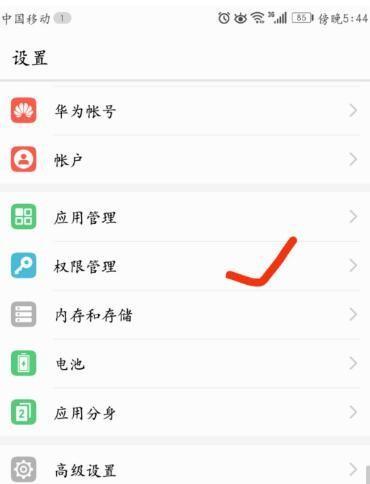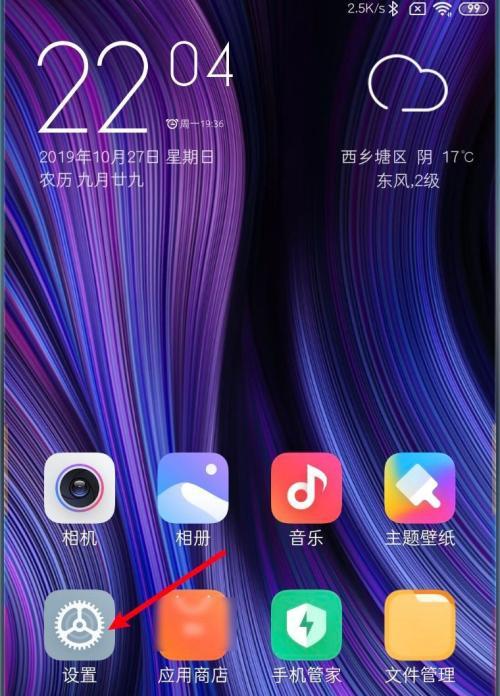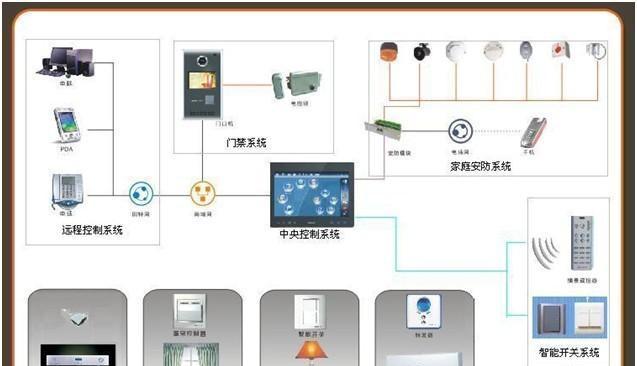在日常使用电脑的过程中,我们可能需要某些程序在开机时自动启动,以提高工作效率或方便使用。本文将介绍如何设置程序开机自动启动系统,帮助用户简化操作,提高工作效率。

1.开机自启动的重要性与优势
通过开机自启动,我们可以在开机后无需手动启动某些常用的程序,节省了时间和精力。对于常用的聊天软件或工作软件,我们可以设置它们在开机时自动启动,这样就能立即进入工作状态,提高效率。
2.了解操作系统的自启动功能
不同的操作系统有不同的设置方式,我们需要了解操作系统自带的开机自启动功能,并根据不同的操作系统进行相应的设置。
3.Windows系统下的开机自启动设置
在Windows系统中,我们可以通过“任务管理器”或“系统配置”等工具来设置开机自启动。具体步骤为:打开相应的工具,选择需要开机自启动的程序,并将其添加到自启动列表中。
4.macOS系统下的开机自启动设置
在macOS系统中,我们可以通过“系统偏好设置”来设置开机自启动。具体步骤为:打开“系统偏好设置”,选择“用户与群组”,点击“登录项”,然后将需要开机自启动的程序添加到列表中。
5.Linux系统下的开机自启动设置
在Linux系统中,我们可以通过编辑“rc.local”文件来设置开机自启动。具体步骤为:使用文本编辑器打开“rc.local”文件,在末尾添加需要开机自启动的命令或程序路径。
6.设置开机自启动时需注意的事项
在设置开机自启动时,需要注意以下几点:避免将太多程序同时设置为开机自启动,以免影响系统启动速度;定期检查和更新开机自启动程序,以确保系统安全和稳定性;关闭不需要的开机自启动程序,以释放系统资源。
7.使用第三方工具进行开机自启动设置
除了操作系统自带的设置工具,还有许多第三方工具可用于设置开机自启动。在Windows系统中,我们可以使用“CCleaner”等工具来管理和设置开机自启动。
8.如何禁止某些程序的开机自启动
有时候,我们可能并不希望某些程序在开机时自动启动。在这种情况下,我们可以通过相应的设置界面或工具,将这些程序从开机自启动列表中移除。
9.如何添加自定义脚本或命令进行开机自启动
除了常用程序,我们还可以添加自定义的脚本或命令进行开机自启动。通过编写脚本或命令,我们可以实现更多个性化的需求,提高系统的灵活性和自动化程度。
10.设置开机自启动时可能遇到的问题及解决方法
在设置开机自启动时,可能会遇到一些问题,例如某些程序无法正常启动或重复启动。针对这些问题,我们可以检查程序路径是否正确、更新程序版本或进行系统修复等解决方法。
11.开机自启动对系统性能的影响
开机自启动会占用一定的系统资源,从而影响系统的启动速度和性能。在设置开机自启动时需要权衡好方便性和性能之间的关系,并合理设置。
12.如何调整开机自启动程序的顺序
在某些情况下,我们可能需要调整开机自启动程序的顺序,以确保某些程序在其他程序之后启动。针对这种需求,我们可以通过相应的设置工具或编辑配置文件来调整程序的启动顺序。
13.如何在多用户环境下设置开机自启动
在多用户环境下,每个用户可能需要不同的开机自启动设置。针对这种情况,我们可以在各个用户的设置中进行相应的开机自启动设置,以满足不同用户的需求。
14.如何在移动设备上设置开机自启动
除了电脑,我们还可以在移动设备上设置开机自启动。在Android系统中,我们可以通过设置“自启动管理”来设置应用程序的开机自启动。
15.开机自启动技巧的
通过合理设置开机自启动,我们可以在开机后立即进入工作状态,提高工作效率。然而,我们也要注意避免过多的程序自启动,以免影响系统性能和启动速度。希望本文所介绍的开机自启动技巧能够帮助读者更好地管理和使用电脑。
简单操作让你的程序开机自启动
在日常使用电脑的过程中,我们常常会遇到需要某个程序开机自动启动的需求,这样可以节省我们每次手动打开程序的时间。如何设置程序开机自动启动呢?本文将为大家详细介绍如何简单操作实现程序开机自启动。
一:了解程序开机自动启动的意义及用途
在日常使用电脑的过程中,我们经常会使用一些常用程序,比如聊天工具、音乐播放器等。每次开机后手动打开这些程序无疑是一种浪费时间的行为。设置程序开机自动启动可以让我们省去这一步骤,让电脑在开机后就自动帮我们打开所需的程序,提高我们的工作效率。
二:了解操作系统的不同设置方法
不同的操作系统可能有不同的设置方法,比如在Windows系统下,可以通过添加快捷方式到启动文件夹实现程序开机自启动;在Mac系统下,则可以在用户登录项中设置自启动程序。在进行具体设置之前,需要先了解自己使用的操作系统的特点和设置方法。
三:Windows系统下设置程序开机自动启动的方法
在Windows系统中,我们可以通过两种方法来设置程序开机自动启动。一种是将程序的快捷方式添加到启动文件夹中,另一种是通过注册表编辑器实现。具体操作步骤如下:
四:方法一:将快捷方式添加到启动文件夹
1.找到需要开机自启动的程序的快捷方式;
2.右键点击该快捷方式,选择“复制”;
3.打开Windows资源管理器,输入“shell:startup”打开启动文件夹;
4.右键点击空白处,选择“粘贴”,将快捷方式添加到启动文件夹中;
5.重启电脑后,程序将自动启动。
五:方法二:通过注册表编辑器设置自启动
1.按下Win+R组合键,打开“运行”窗口;
2.输入“regedit”,打开注册表编辑器;
3.找到“HKEY_CURRENT_USER\Software\Microsoft\Windows\CurrentVersion\Run”键;
4.在右侧窗口中右键点击空白处,选择“新建”-“字符串值”;
5.将字符串值的名称设为程序的名称,数值数据设为程序的路径;
6.重启电脑后,程序将自动启动。
六:Mac系统下设置程序开机自动启动的方法
在Mac系统下,设置程序开机自动启动的方法也比较简单。具体操作步骤如下:
七:打开“系统偏好设置”,选择“用户与群组”;
1.选择你的用户账号,并点击“登录项”标签页;
2.点击左下角的“+”按钮,添加需要自启动的程序;
3.在弹出的对话框中选择要添加的程序,并点击“添加”按钮;
4.重新启动电脑后,程序将自动启动。
八:Linux系统下设置程序开机自动启动的方法
在Linux系统下,设置程序开机自动启动的方法可能会因不同的发行版而有所不同。通常可以通过修改某些配置文件来实现自启动。具体操作步骤如下:
九:查找配置文件路径
1.打开终端,输入命令“which程序名称”来查找程序的安装路径;
2.在终端中输入“whereis配置文件名”来查找对应的配置文件路径。
十:编辑配置文件
1.使用文本编辑器打开对应的配置文件;
2.找到自启动项,并将程序的路径添加到其中。
十一:保存并重启电脑
1.保存配置文件并关闭文本编辑器;
2.重启电脑后,程序将自动启动。
十二:常见问题及解决方法
1.如果设置后程序仍无法自启动,可以检查程序路径是否正确,或者尝试使用其他方法进行设置;
2.如果程序开机自启动后出现异常情况,可以尝试禁用自启动功能或更新程序版本。
十三:注意事项及建议
1.不建议将太多程序设置为开机自启动,以免影响电脑的启动速度和性能;
2.定期检查开机自启动的程序,及时清理不再需要的自启动项。
十四:
通过本文的介绍,我们了解了如何简单操作实现程序开机自启动。无论是Windows、Mac还是Linux系统,都有相应的设置方法。合理设置程序开机自动启动可以提高工作效率,但也需谨慎使用,避免影响电脑性能。
十五:希望本文对你有所帮助,让你轻松掌握程序开机自动启动的设置方法。如果你有其他关于电脑使用的问题,欢迎随时提问。